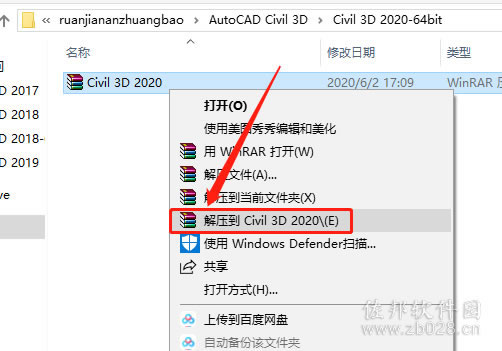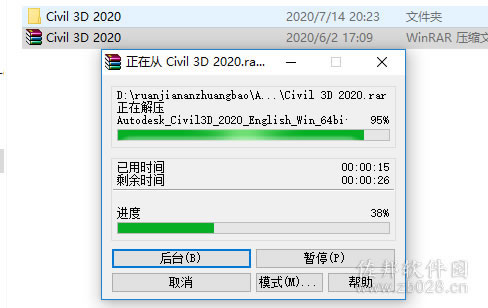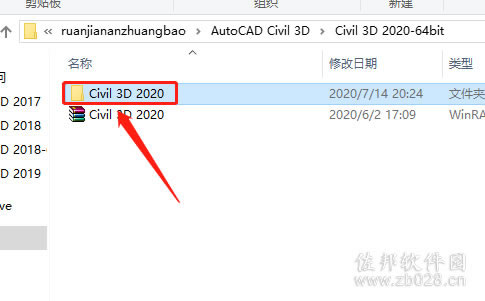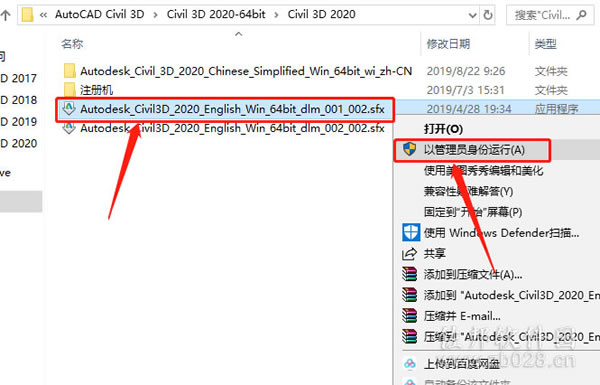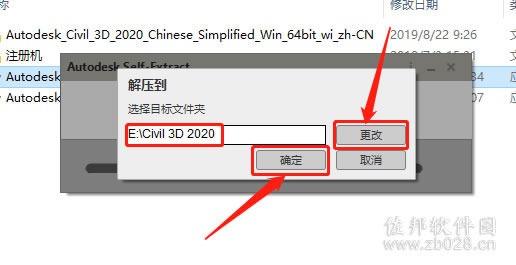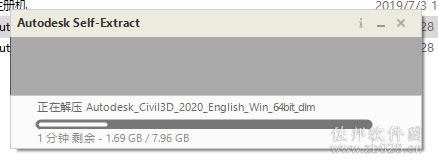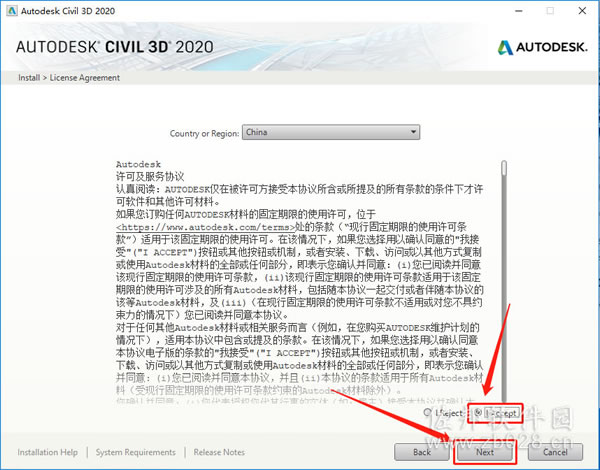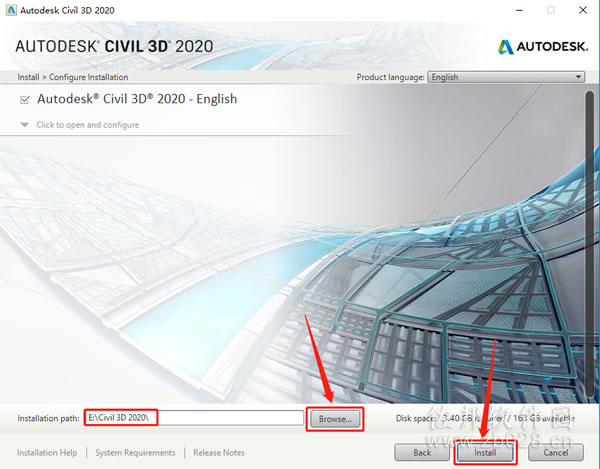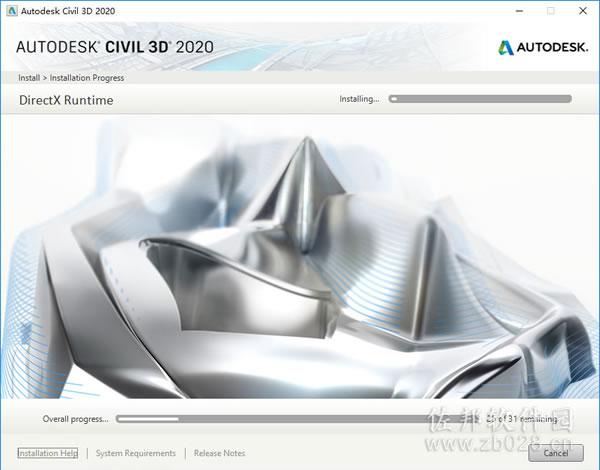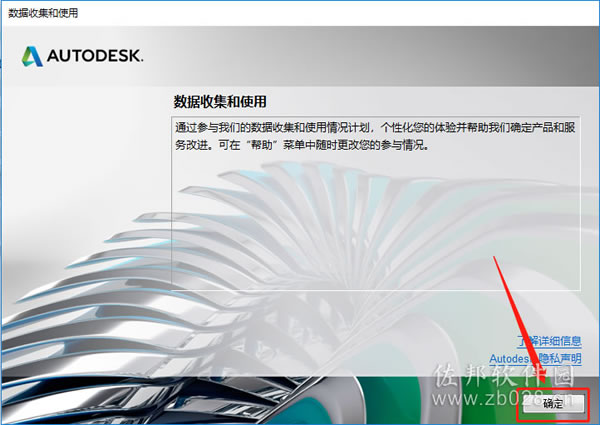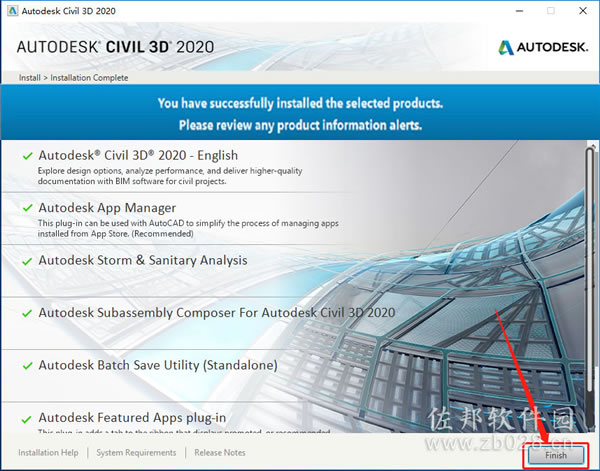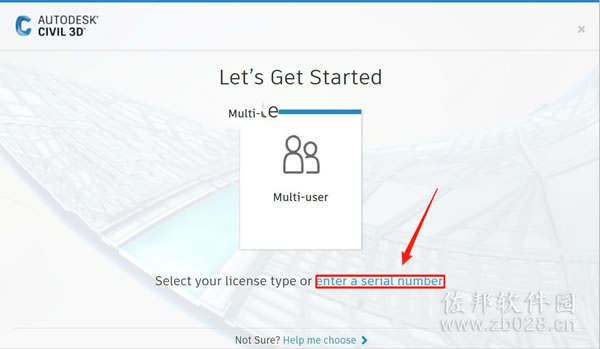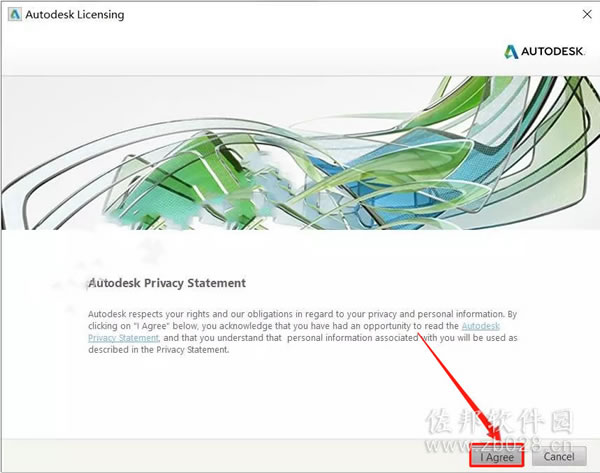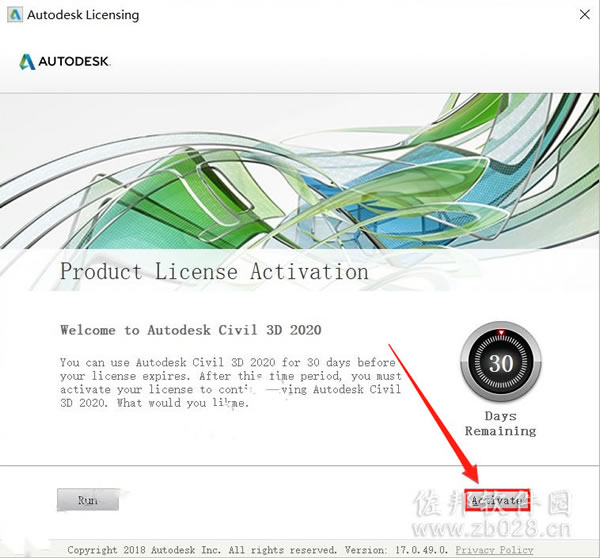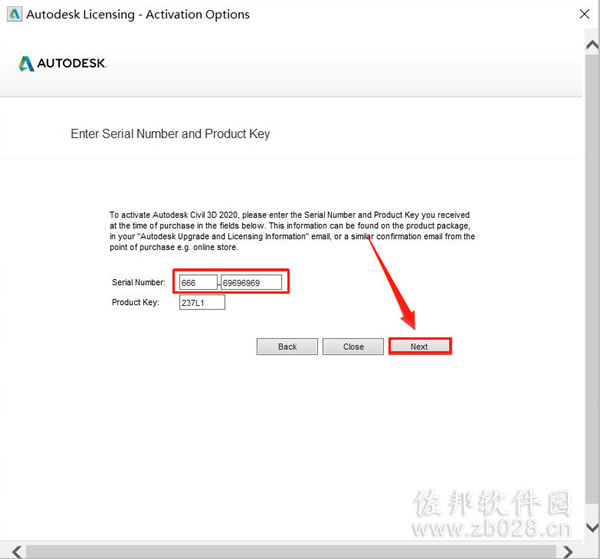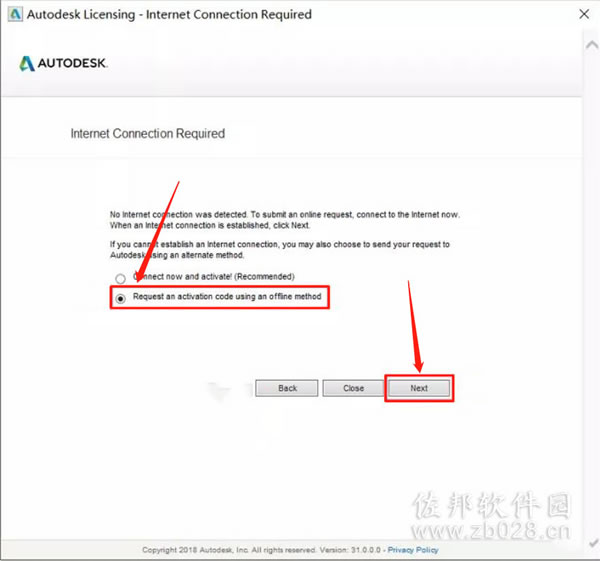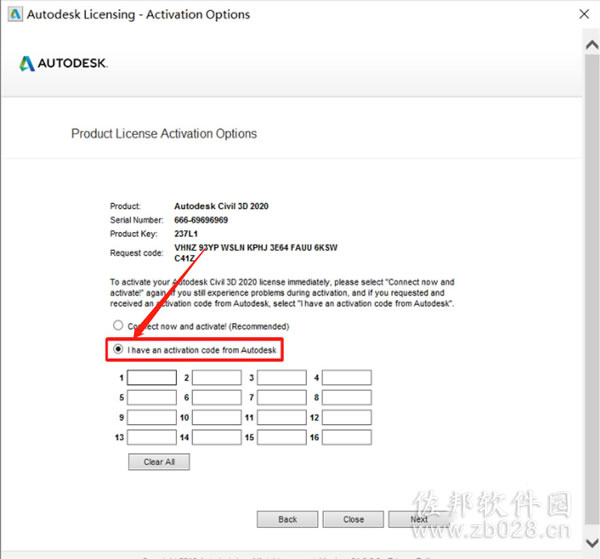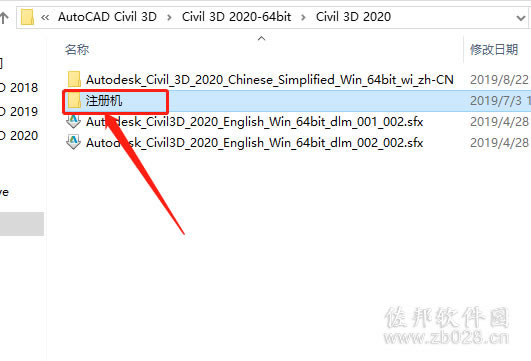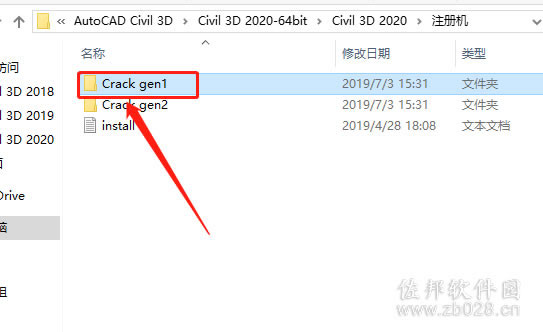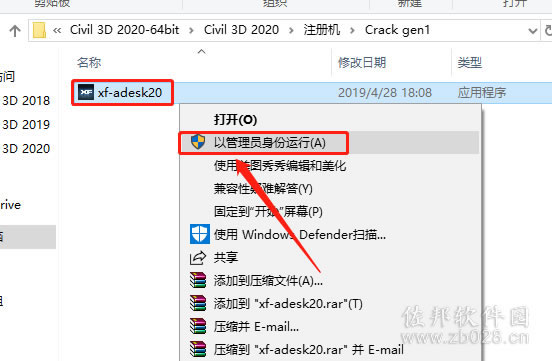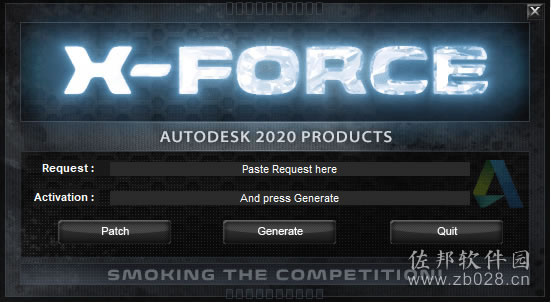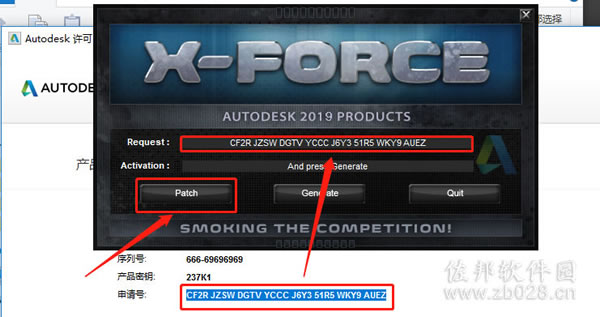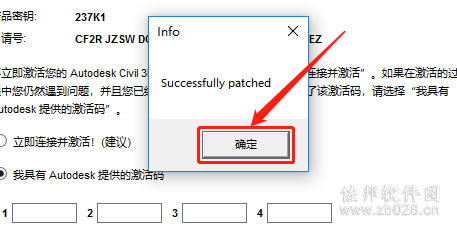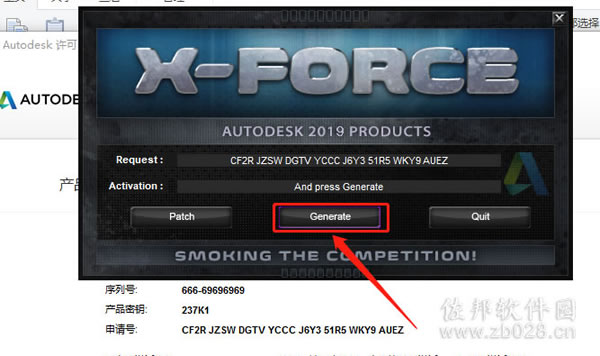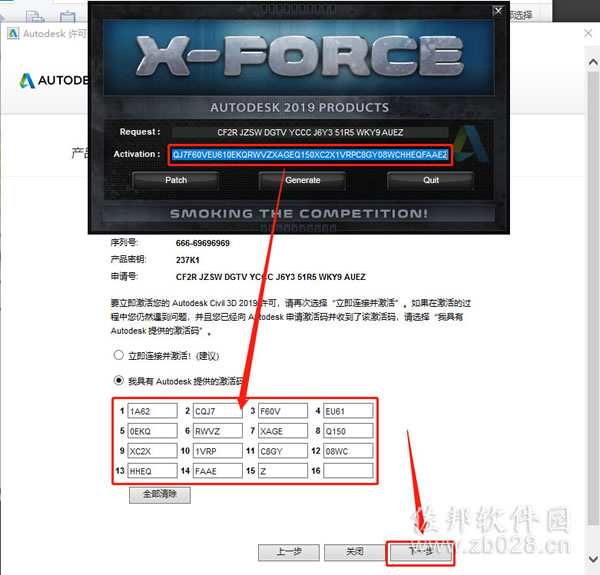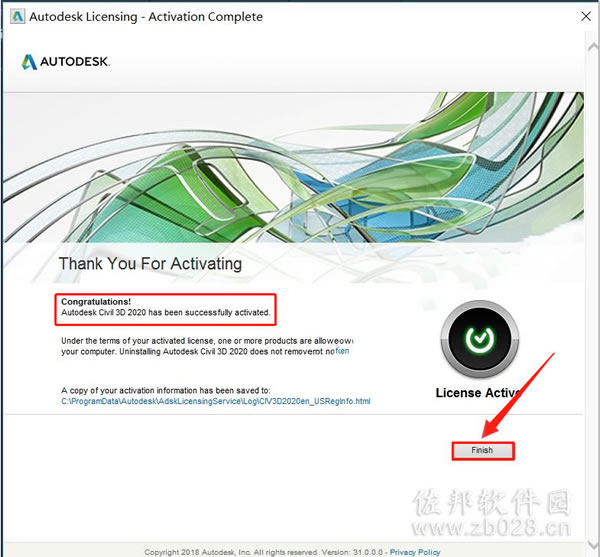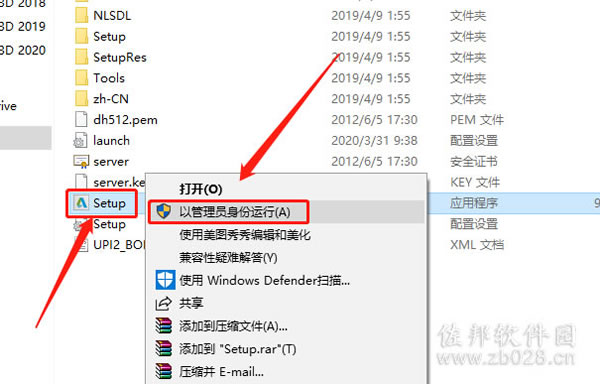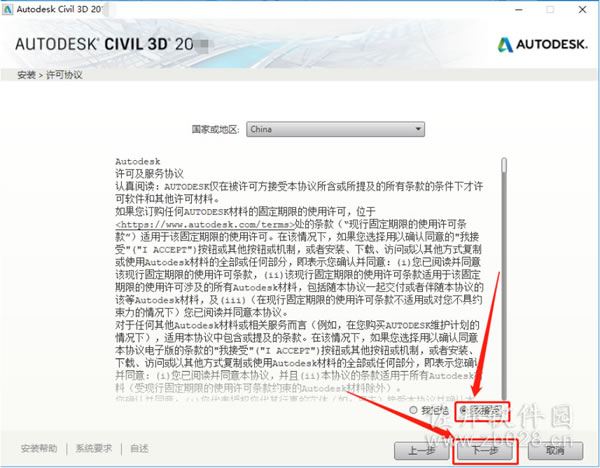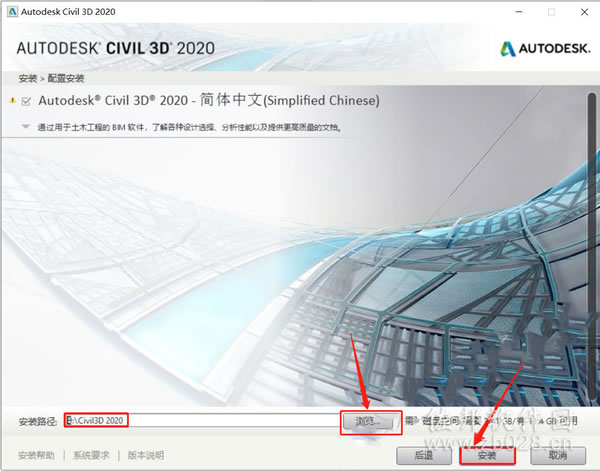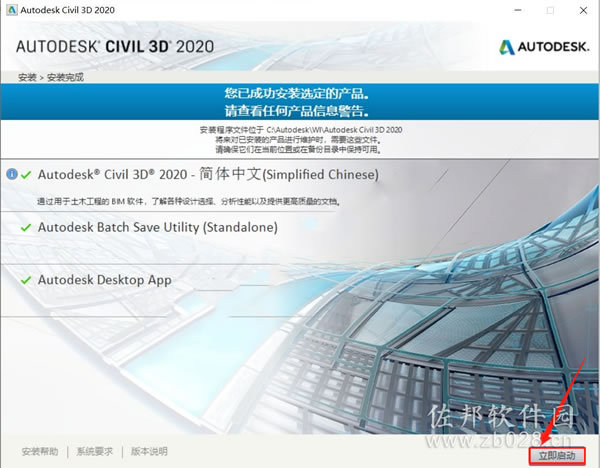安装前请彻底关闭电脑里的杀毒软件和防火墙(Win10系统还需要关闭Defender),注意安装前一定要卸载干净之前电脑上安装过的Civil 3D软件,否则容易导致无法安装或最后安装不成功。
1.打开下载好的软件安装包,鼠标右击【Civil 3D2020】压缩包,选择【解压到Civil 3D2020】。
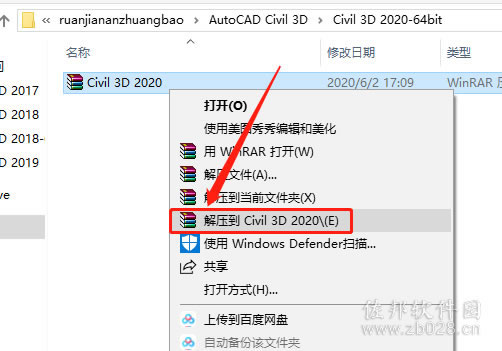
2.压缩包解压中请等待。
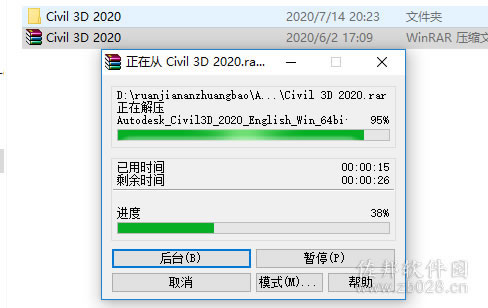
3.打开解压的【Civil 3D 2020】文件夹。
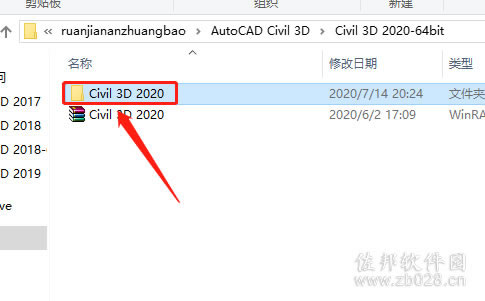
4.鼠标右击【Autodesk_Civil3D_2020_English_Win_64bit_dlm_001_002.sfx】安装程序,选择【以管理员身份运行】。
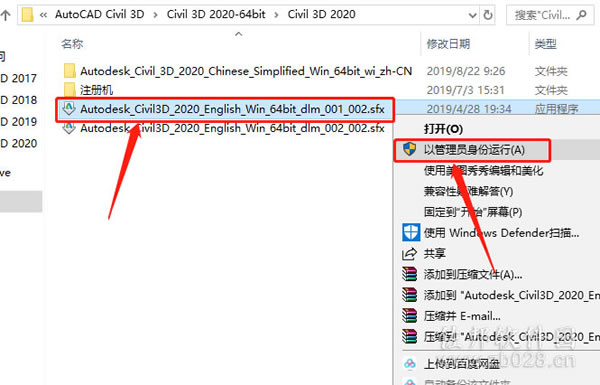
5.点击【更改】设置软件的解压路径,建议解压到除C盘以外的磁盘,可在E盘或其他盘新建一个【Civil 3D 2020】文件夹,设置好解压路径后点击【确定】。
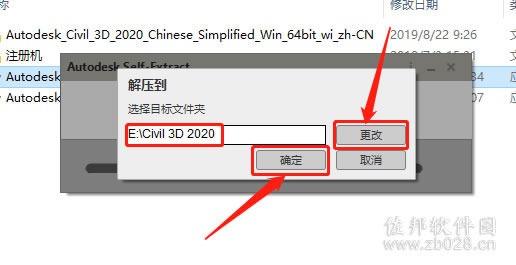
6.软件解压中请等待。
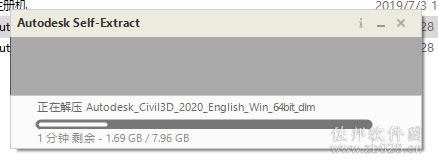
7.点击【Install】。

8.点击【I Accept】,然后点击【Next】。
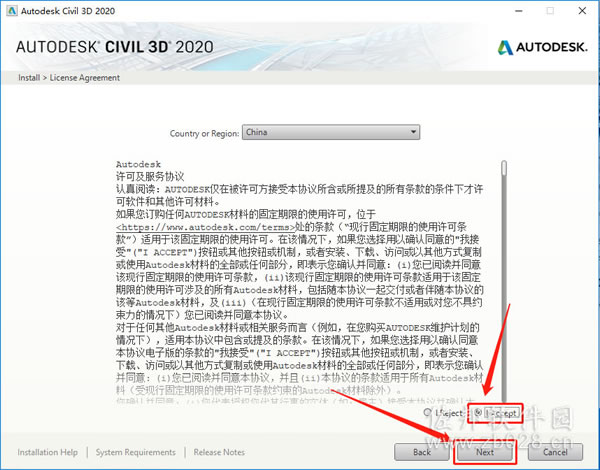
9.点击【Browse】设置软件的解压路径,建议解压到除C盘以外的磁盘,可在E盘或其他盘新建一个【Civil 3D 2020】文件夹,设置好解压路径后点击【Install】。
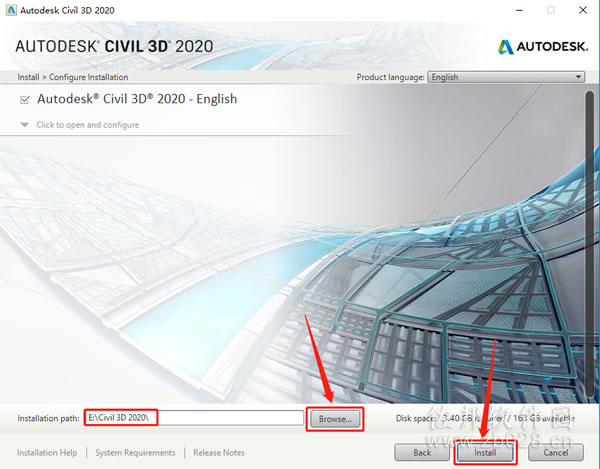
10.软件安装过程中请等待。
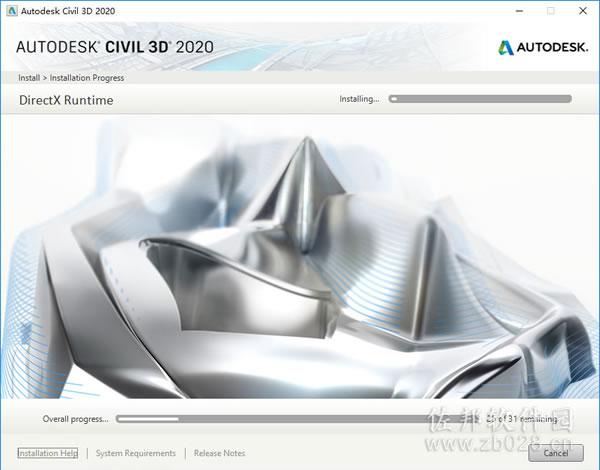
11.点击【确定】。
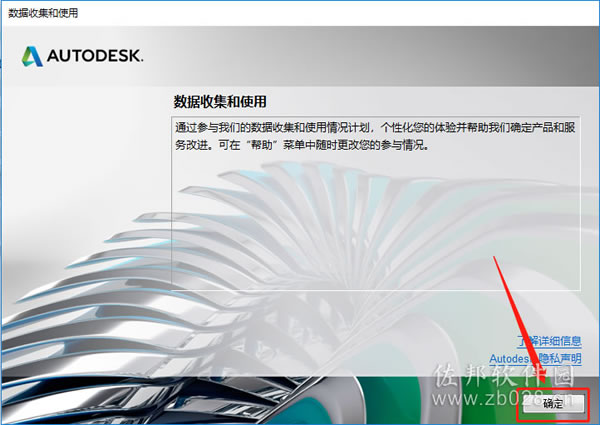
12.点击【Finish】。
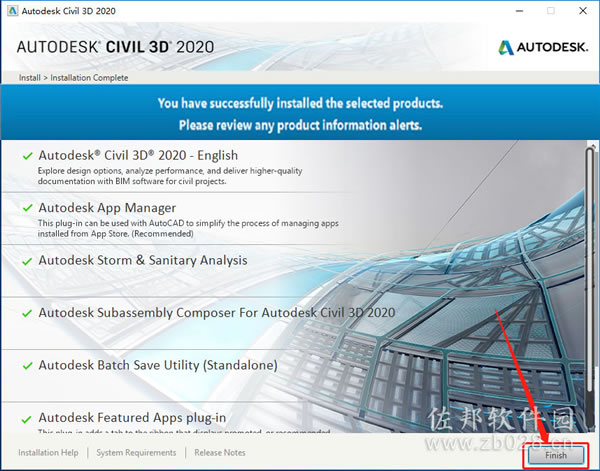
13.点击【enter a serial number】。
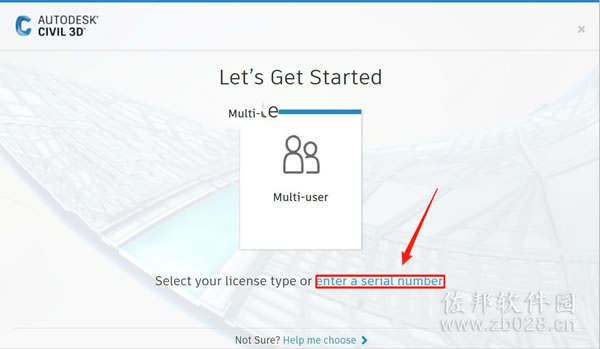
14.点击【I Agree】。
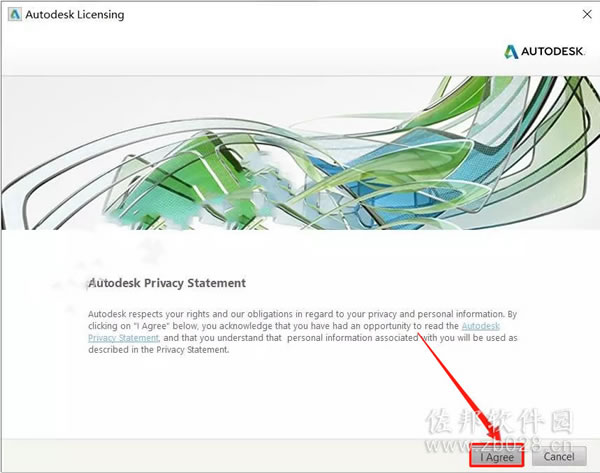
15.点击【Activate】。
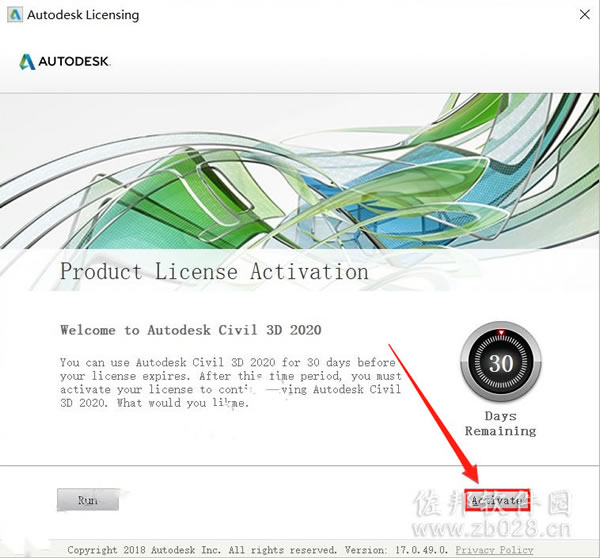
16.输入Serial Number:666-69696969,Product Key:237L1,然后点击【Next】.
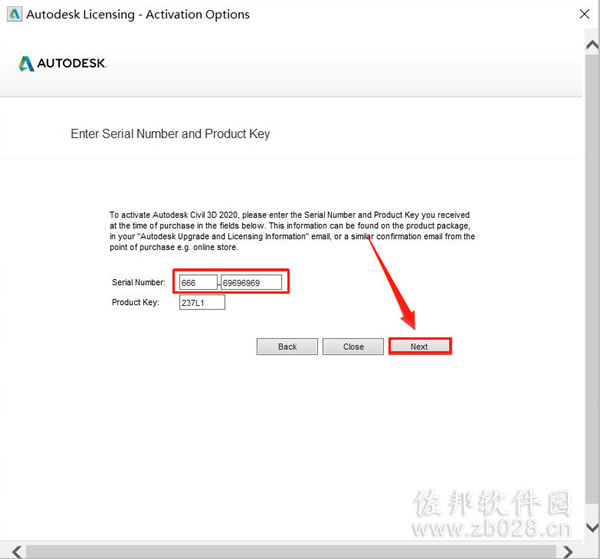
17.先勾选“Request an activationcodeusingan offline method”,然后点击【Next】
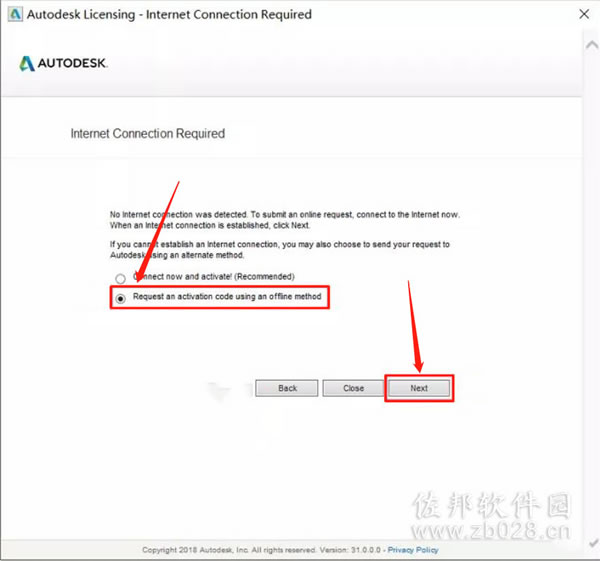
18.若出现如下图所示的提示或者其它显示未激活的页面,直接点击【关闭】,之后软件自动打开,直接关闭即可。

19.点击【Activate】。
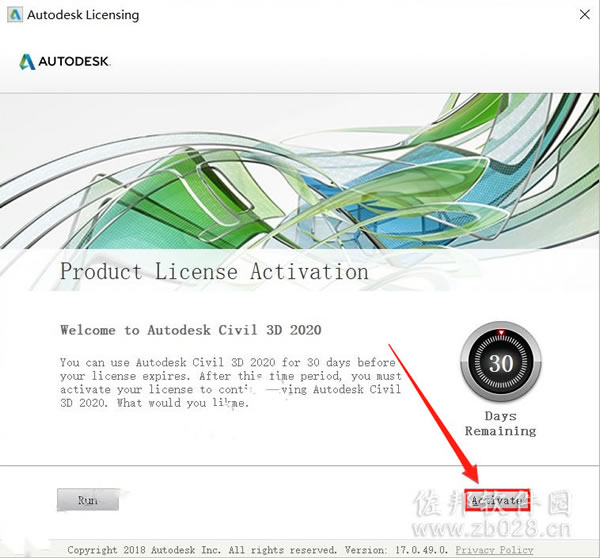
20.输入Serial Number:666-69696969,Product Key:237L1,然后点击【Next】.
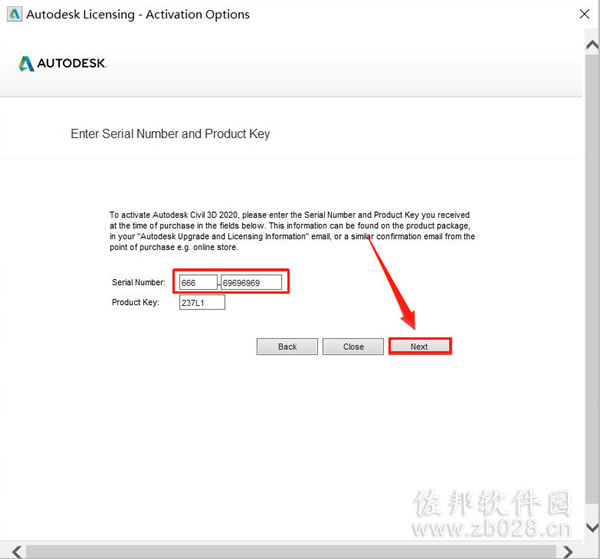
21.首先勾选“I have an activation code from Autodesk”.
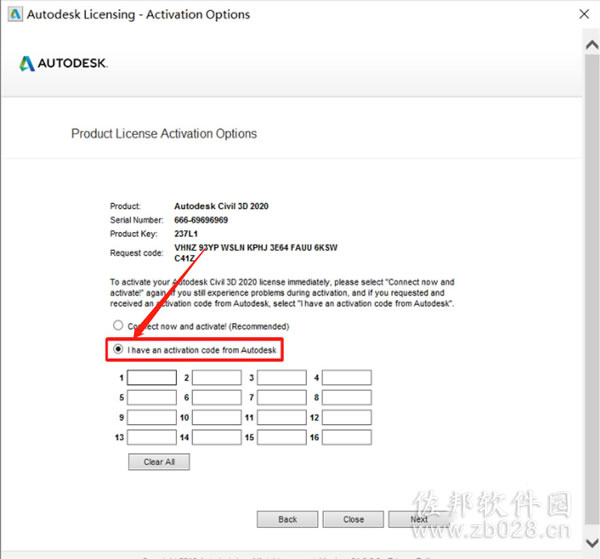
22.返回到开头解压的【Civil 3D 2020】文件夹,打开【注册机】文件夹。
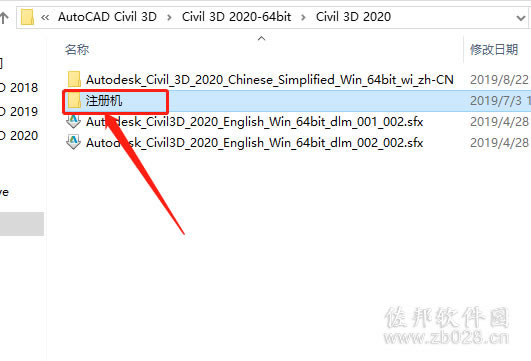
23.打开【Crack gen1】文件夹。
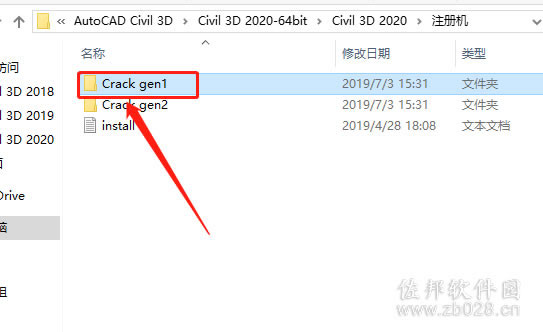
24.选中【xf-adesk20】注册机,鼠标右击选择【以管理员身份运行】。
温馨提示:
若安装包中没有注册机,那是因为注册机是补丁,被杀毒软件和系统防火墙拦截删除了,需要关闭电脑杀毒软件和防火墙后再重新解压安装包
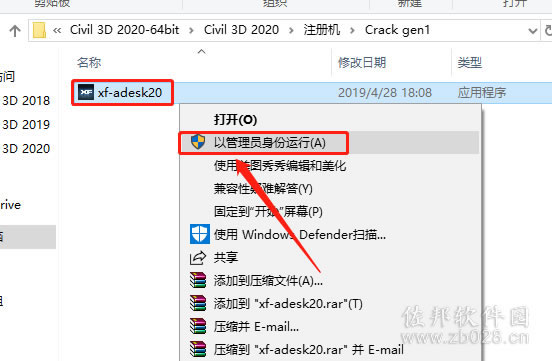
25.注册机打开界面如下图所示。
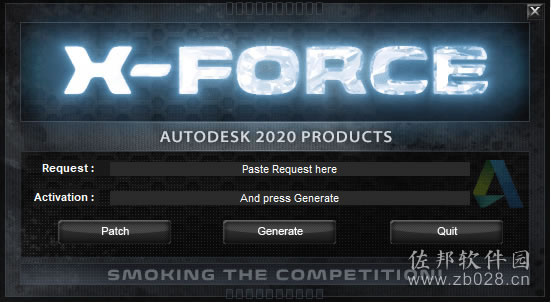
26.使用Ctrl+C键复制申请号,然后使用Ctrl+V键粘贴到注册机里面的【Request】中(记得删除原请求码中的内容),然后点击注册机左下角的【Patch】。
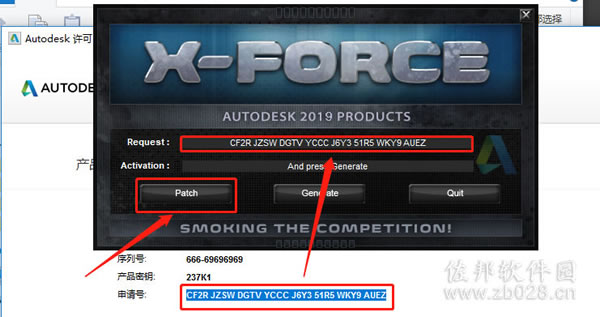
27.点击【确定】。
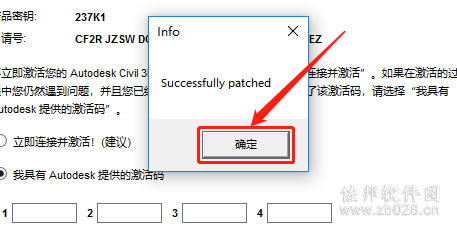
28.点击【Generate】。
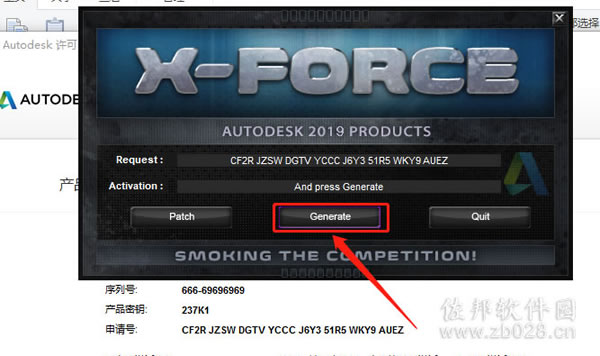
29.全部选中Activation中生成的激活码(仔细检查是否复制完整),使用Ctrl+C键或者鼠标右击复制生成的激活码,然后粘贴激活码至我具有Autodesk提供的激活码方框中,最后点击下一步。
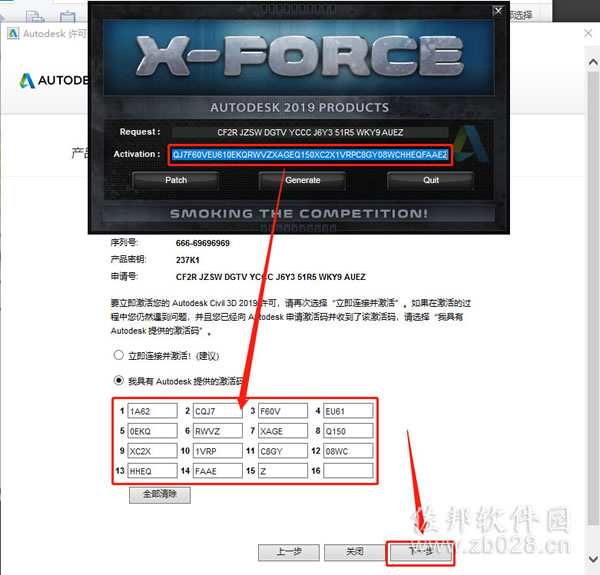
30.显示已成功激活,点击【完成】。
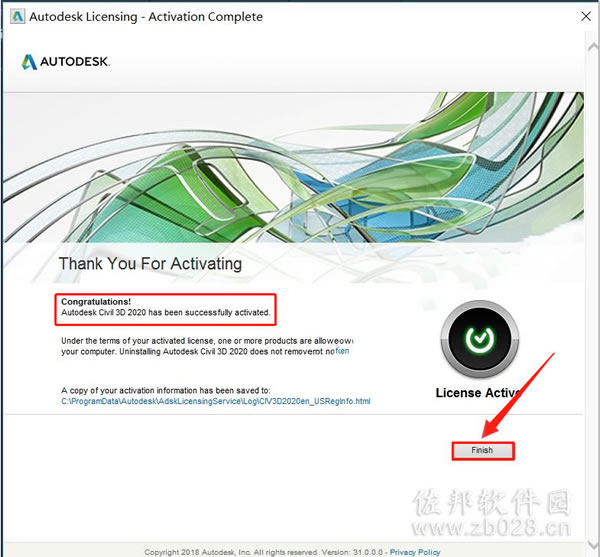
31.此时软件为英文版,接下来我们破解为中文版。打开【Autodesk_Civil_3D_2020_Chinese_Simplified_Win_64bit_wi_zh-CN】文件夹。

32.鼠标右击【setup】安装程序,选择【以管理员身份运行】。
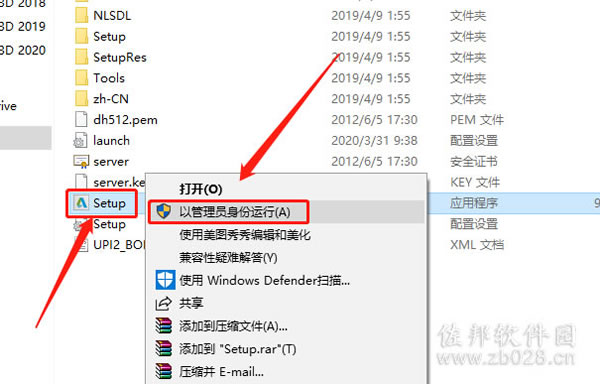
33.选择【我接受】,然后点击【下一步】。
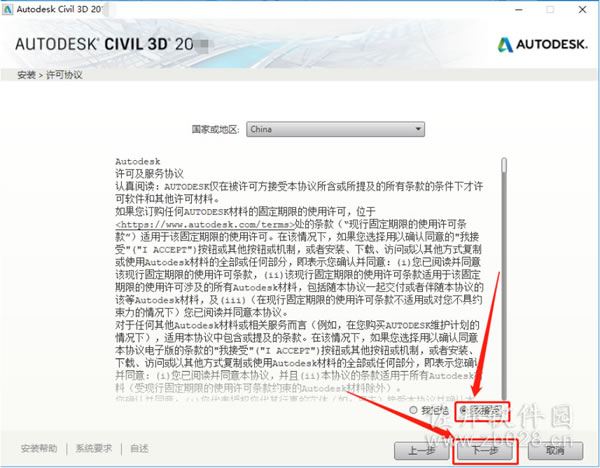
34.点击【浏览】设置软件的安装路径,建议安装在除C盘之外的盘符,可以在E盘或其它盘里面新建一个【Civil 3D 2020】的文件夹,然后点击【安装】。
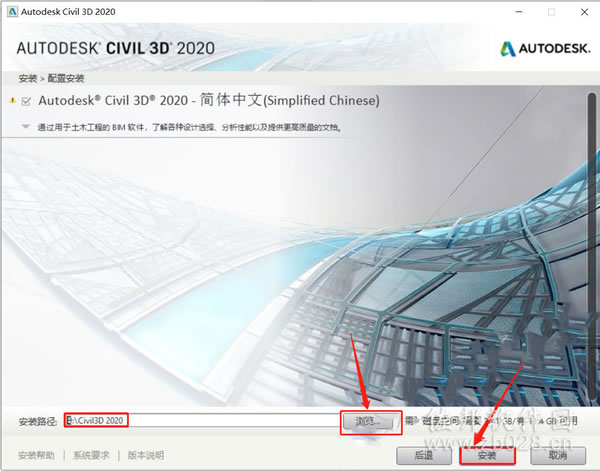
35.软件安装过程中请等待。

36.点击【立即启动】。
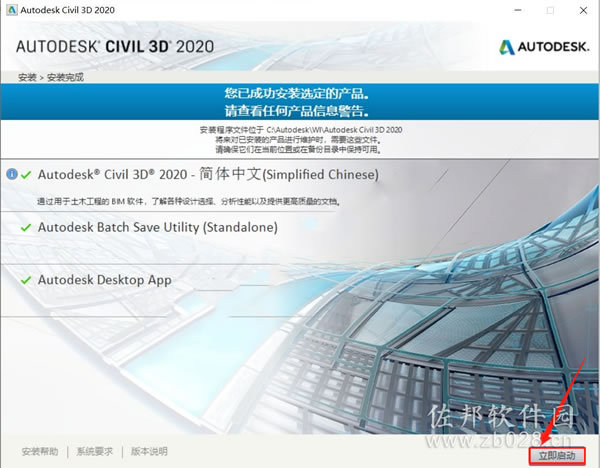
37.软件自动打开,打开界面如下图所示。